没有视频,现代网站是不完整的。无论是 Facebook、YouTube 还是 Twitter,视频都已成为互联网的核心。但是,由于某种原因,你的 Firefox 浏览器上的视频拒绝播放。如果你发现自己在同样的问题上苦苦挣扎,那么你来对地方了。我们为你提供了一份有用的指南,它将教你如何修复 Firefox 上没有支持格式和 MIME 类型的视频错误。
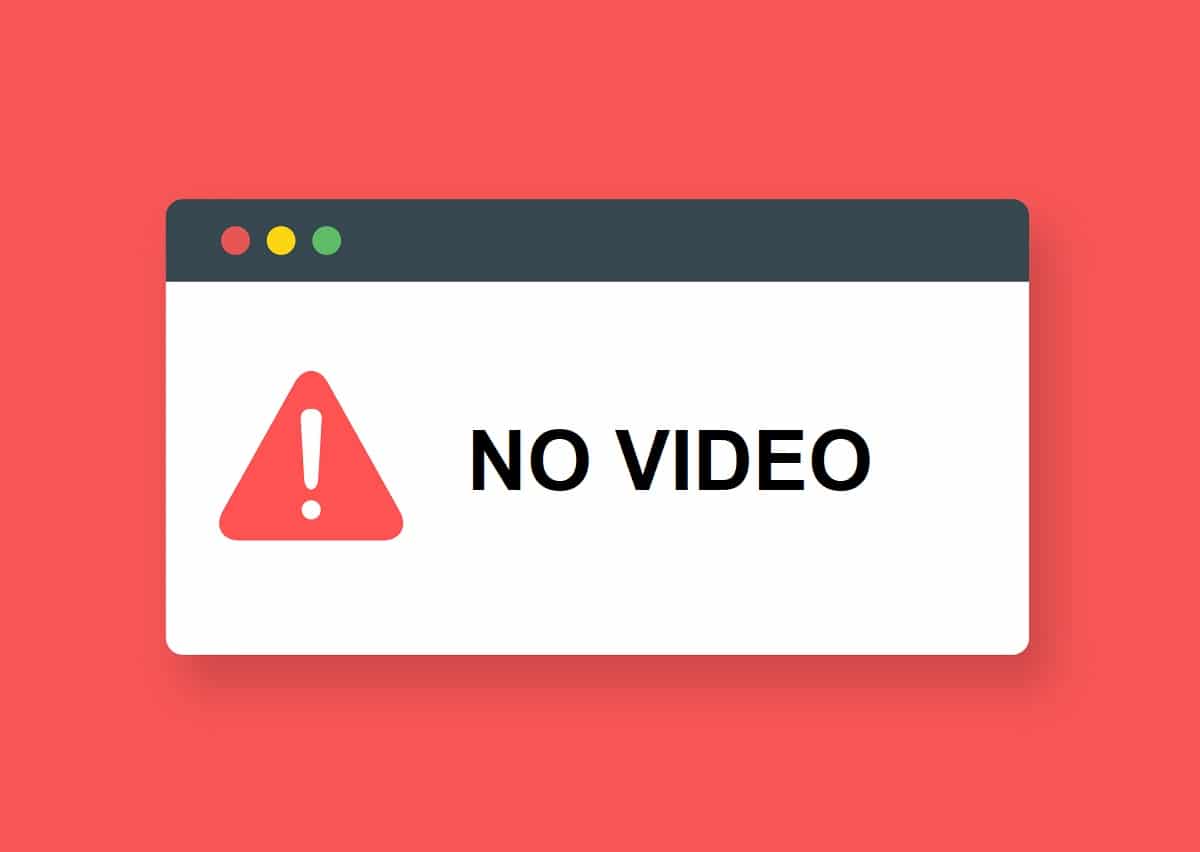
内容目录
- 修复没有找到支持格式和 MIME 类型的视频
- 什么导致没有支持格式的视频错误?
- 方法一:更新火狐
- 方法二:清除浏览器缓存和 Cookie
- 方法 3:禁用浏览器加载项
- 方法 4:使用其他浏览器
如何修复没有找到支持格式和MIME类型的视频
什么导致没有支持格式的视频错误?
自从 HTML 5 出现以来,互联网上的媒体错误已经变得很普遍。Adobe flash player 停产后,HTML 5 成为理想的替代品。作为一种更安全、更快速的标记语言,HTML 5 对你 PC 上的问题高度敏感。其中包括过时的浏览器、损坏的缓存文件和侵入性扩展。幸运的是,“没有支持格式的视频”错误可以通过几个简单的步骤来修复。
方法一:更新火狐
Firefox没有支持格式的视频错误的解决办法:在过时的浏览器上播放视频是一项具有挑战性的任务。很多时候,旧版本无法注册新的媒体编码器并且难以播放视频。
1.打开火狐,点击屏幕右上角的汉堡菜单。
2. 从选项中,选择帮助。
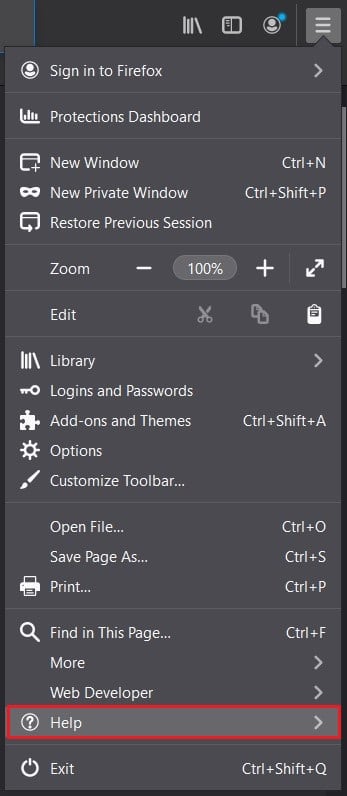
3.单击关于 Firefox。
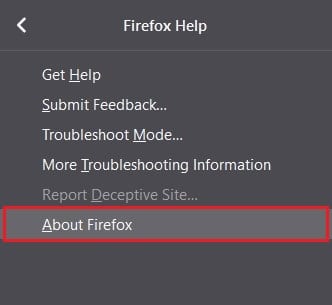
4. 屏幕上会出现一个窗口。如果你的浏览器不是最新的,你可以选择下载最新版本。
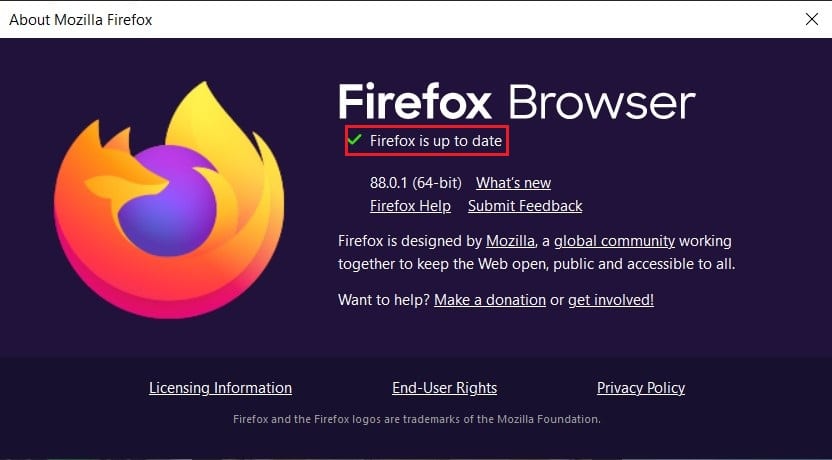
5. 再次播放视频,看看你是否能够修复 No Video with Supported Format 错误。
方法二:清除浏览器缓存和 Cookie
如何修复没有找到支持格式和MIME类型的视频?缓存的 cookie 和数据会降低你的 PC 速度并导致不必要的错误。此外,损坏的 cookie 会阻止网站加载媒体文件,从而导致“没有支持格式的视频”错误。
1.打开Firefox并选择汉堡菜单
2.单击选项。
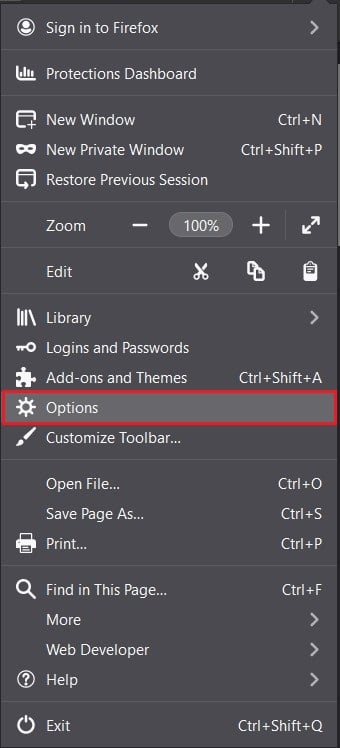
3.从左侧面板转到隐私和安全。
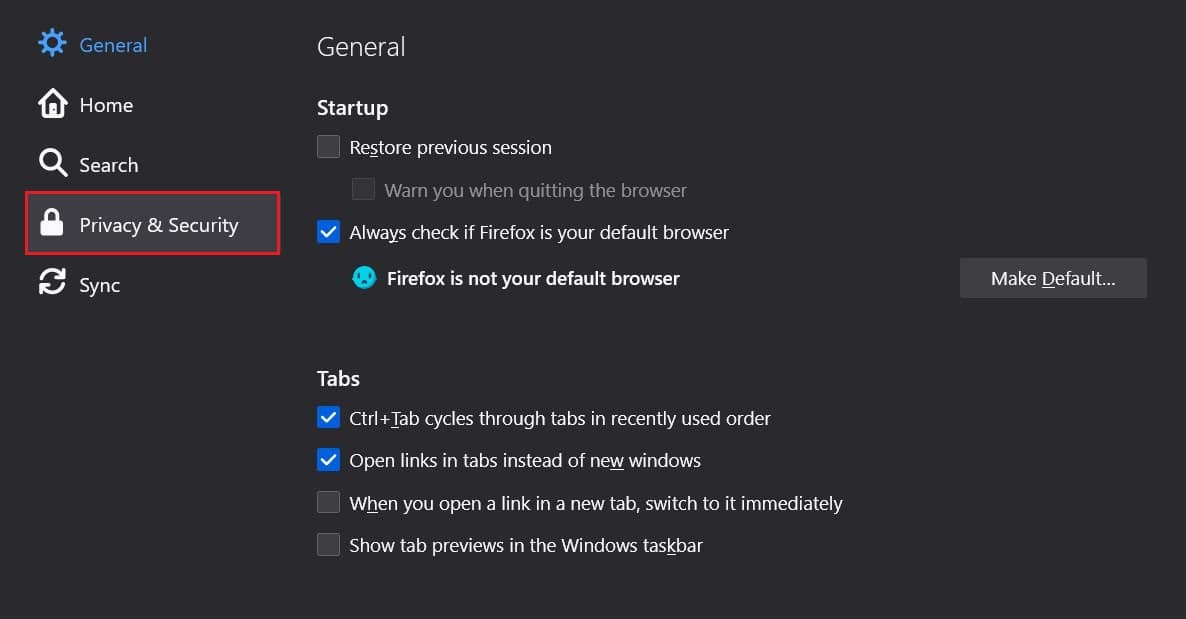
4. 向下滚动到 Cookies 和站点数据,然后单击清除数据按钮。
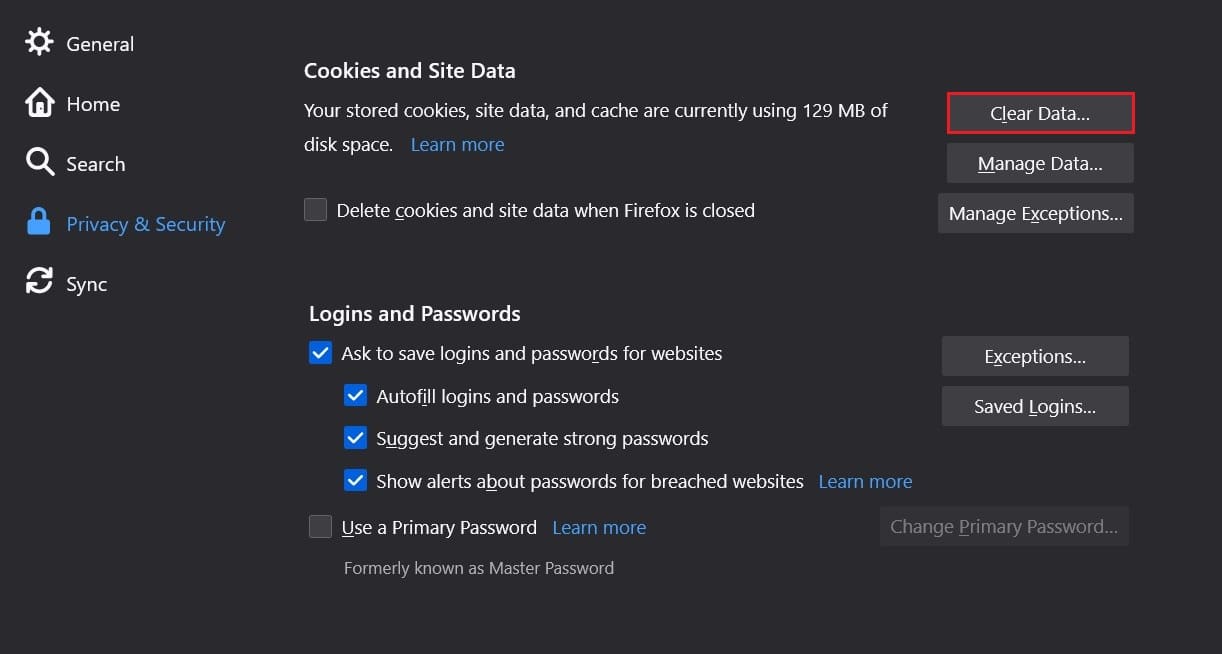
5.启用这两个复选框并单击清除。
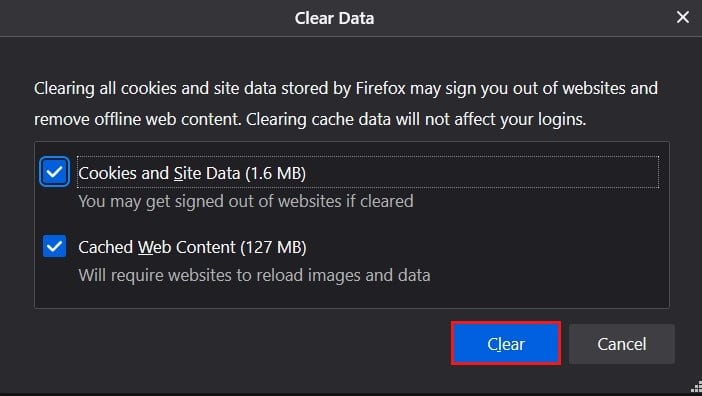
6. 进一步向下滚动到“历史记录”面板,然后单击“清除历史记录”按钮。
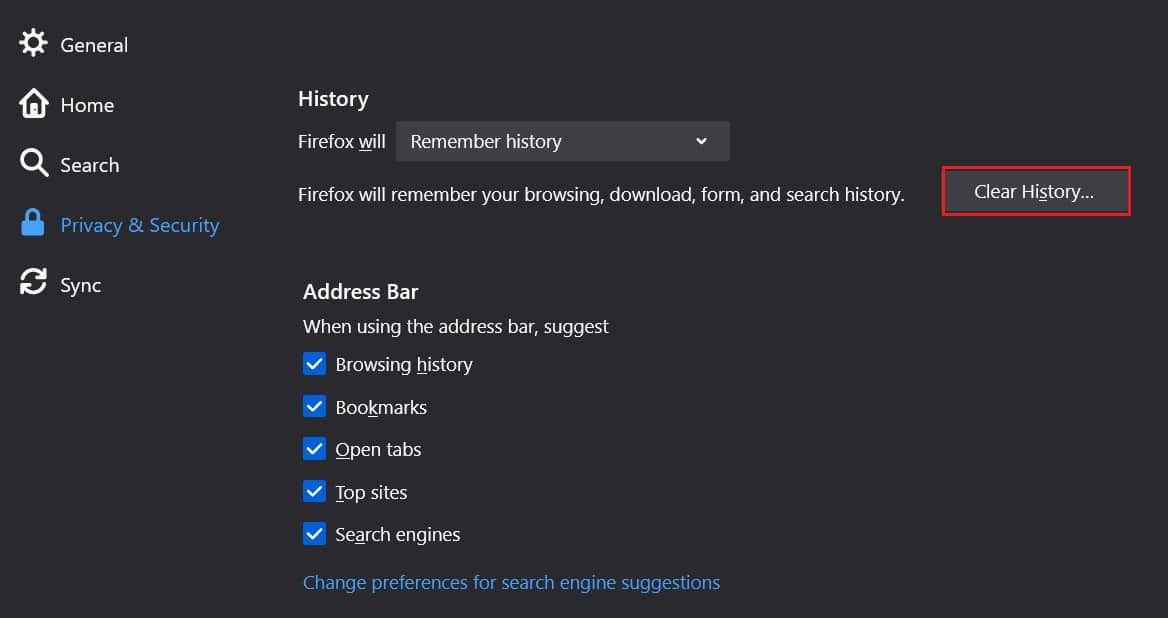
7. 将时间范围从 Last Hour 更改为Everything。
8.选中所有复选框并单击确定。
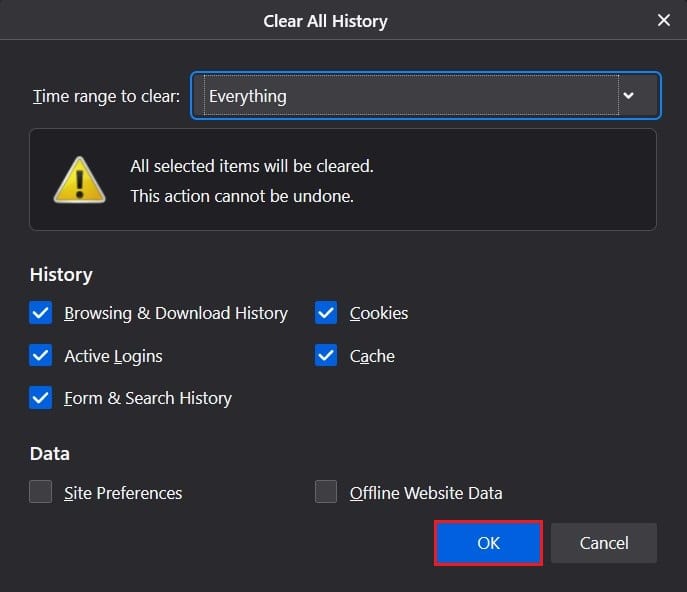
9. 这将清除所有缓存的存储和保存的 cookie。再次播放视频,看看它是否修复了“没有支持格式的视频”错误。
方法 3:禁用浏览器加载项
Firefox没有支持格式的视频错误的解决办法:与 Chrome 上的扩展类似,Firefox 引入了附加组件以使浏览更有趣。虽然这些服务可以丰富你的在线体验,但它们会干扰在线活动。尝试禁用一些插件来修复“没有支持格式的视频”错误。
1.单击汉堡菜单并选择附加组件和主题。
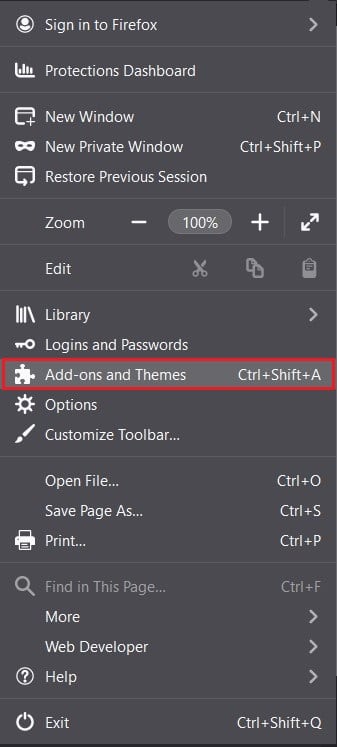
2.从左侧面板转到扩展。
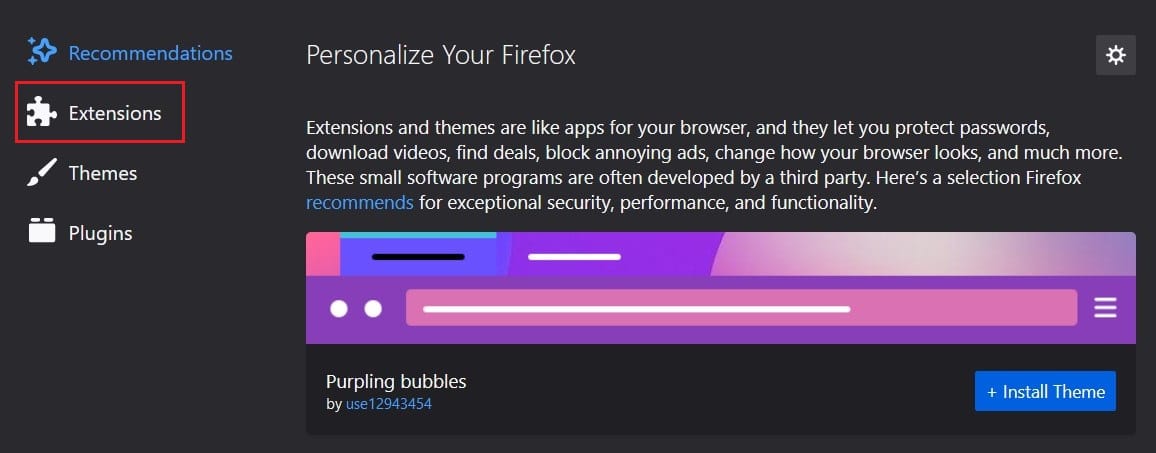
3.查找可能导致播放错误的扩展。
4. 单击三个点并选择删除。
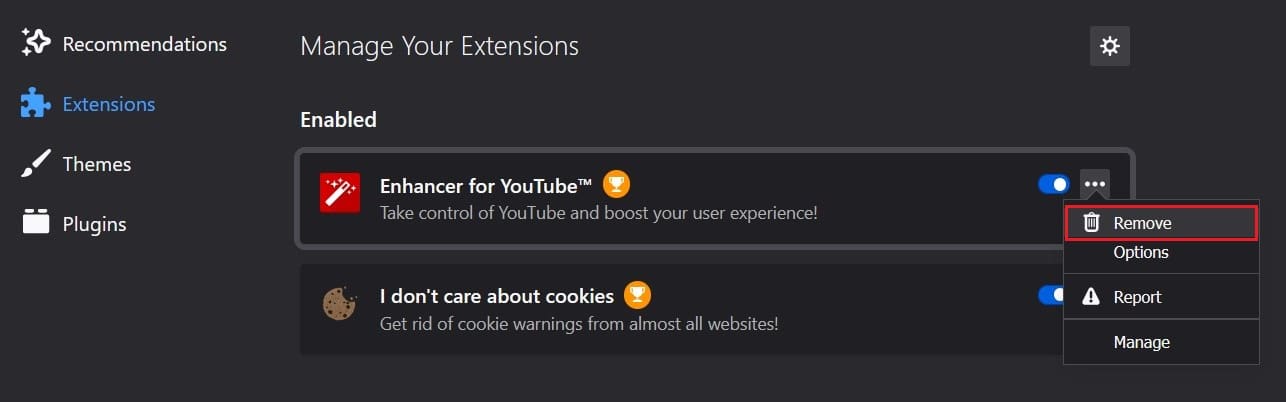
5.重新加载网站,看看视频是否播放。
方法 4:使用其他浏览器
如何修复没有找到支持格式和MIME类型的视频?尽管多年来 Mozilla Firefox 的表现值得称道,但它并没有赶上 Google Chrome 的速度和效率。如果上述所有步骤都失败了,那么是时候告别 Firefox 并尝试其他选项了。在你的浏览器上转到Google Chrome 的安装页面并下载该应用程序。你的视频应该可以正常播放。
我们希望本指南对你有所帮助,并且你能够在 Firefox 上修复 No Video with Supported Format 和 MIME type found 错误。让我们知道哪种方法最适合你。如果你对本文有任何疑问,请将它们放在评论部分。

